如何添加快速启动栏 程序图标添加快捷启动栏的方法
时间:2017-07-04 来源:互联网 浏览量:
今天给大家带来如何添加快速启动栏,程序图标添加快捷启动栏的方法,让您轻松解决问题。
先向大家介绍下什么叫快速启动栏。快速启动栏,等同于快捷方式,但可以在不显示桌面的情况下方便的使用,大大提高了使用效率。快速启动栏上排列着一些程序图标,单击程序图标就可以运行这些程序,所以快速启动栏常常会放置一些用户经常使用的程序,以方便其使用。下面我们就来学习下如何在快速启动栏添加程序图标。
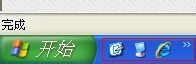
打开快速启动栏。有些新装系统的电脑是没有快速启动栏的,这就要先按下面图示操作进行打开。
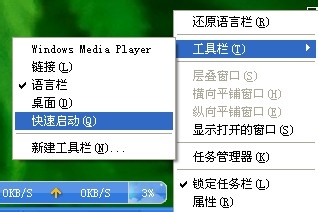
很简单,在任务栏的空白处单击鼠标右键会弹出鼠标右键菜单,在菜单上单击第一项“工具栏”会出现一个子菜单,再在子菜单上单击“快速启动栏”选项,该项前就会被打上钩,而任务栏上的开始菜单按钮后就出现了快速启动栏。
快速启动栏上添加程序图标。下面我们将桌面上的“Internet Explorer”图标添加到快速启动栏上。
第一步、将鼠标移到“Internet Explorer”图标上,然后按下鼠标左键不放,拖动鼠标,这时候屏幕上会出现一个跟着鼠标移动的“Internet Explorer”图标虚形。
第二步、将这个图标拖至快速启动栏上的空白处时,如果该空白位置有效,也就是说这个图标可以添加到快速启动栏上的这个位置,就会在这个图标虚形下出现一根竖实线,这时候你就可以松开鼠标左键了。
第三步、松开之后,就会发现,快速启动栏上增加了一个新的图标,这就是你刚刚添加的这个“InternetExplorer”图标,以后想启动IE浏览器,只需用鼠标左键单击一下这个蓝色的e字形图标。
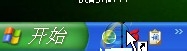
如何删除图标。如果要删除快速启动栏里面图标的话,可以直接把鼠标移动到图标位置,然后右击鼠标,在弹出的选相框里面选中“删除”就可以了。
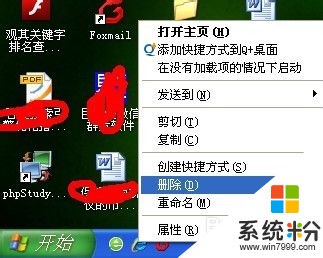
以上就是如何添加快速启动栏,程序图标添加快捷启动栏的方法教程,希望本文中能帮您解决问题。
相关教程
- ·在快捷启动栏中添加程序的方法 如何在快捷启动栏里面来添加程序
- ·如何利用win+数字键启动快速启动栏里面的程序 利用win+数字键启动快速启动栏里面的程序的方法
- ·添加、禁止启动程序的方法 如何添加、禁止启动程序
- ·快速启动栏里的“显示桌面”图标丢失了怎么解决? 快速启动栏里的“显示桌面”图标丢失了如何处理?
- ·如何向U盘启动盘中添加主板最新驱动程序? 向U盘启动盘中添加主板最新驱动程序的方法
- ·快速启动栏显示桌面图标不见了如何解决 任务栏左下角的快速启动图标怎样找回
- ·戴尔笔记本怎么设置启动项 Dell电脑如何在Bios中设置启动项
- ·xls日期格式修改 Excel表格中日期格式修改教程
- ·苹果13电源键怎么设置关机 苹果13电源键关机步骤
- ·word表格内自动换行 Word文档表格单元格自动换行设置方法
